Automatyczne szyfrowanie komputerów firmy Dell funkcją BitLocker
Podsumowanie: Szyfrowanie BitLocker zapewnia solidne zabezpieczenie komputerów firmy Dell. Zapoznaj się z wymaganiami, najważniejszymi specyfikacjami sprzętowymi i kluczowymi krokami zarządzania w celu zapewnienia skutecznej ochrony systemu Windows. ...
Instrukcje
BitLocker to funkcja zabezpieczeń systemu Windows, która chroni pliki poprzez szyfrowanie danych na dysku twardym. Jeśli ktoś uzyska dostęp do Twojego dysku bez pozwolenia, nie będzie mógł odczytać plików.
Na komputerze firmy Dell sprawy mają się następująco:
- Funkcja BitLocker włącza się automatycznie podczas pierwszej konfiguracji systemu Windows 10 lub Windows 11.
- Działa dyskretnie w tle, nie dając o sobie znać.
- Komputer tworzy specjalny klucz odzyskiwania (jakby hasło zapasowe), który jest zapisywany na koncie Microsoft.
Możesz czytać ten artykuł z jednego z następujących powodów:
- Komputer pyta o klucz odzyskiwania funkcji BitLocker.
- Musisz naprawić lub oddać komputer firmy Dell do serwisu.
- Chcesz sprawdzić, czy dysk jest zaszyfrowany.
- Chcesz wyłączyć szyfrowanie.
Sprawdź, czy komputer jest szyfrowany
Chcesz sprawdzić, czy funkcja BitLocker chroni Twój dysk? Poniżej przedstawiono sposób sprawdzenia:
- Kliknij prawym przyciskiem myszy przycisk Start (logo Windows widoczne w rogu).
- Wybierz pozycję Terminal (administrator) lub Windows PowerShell (administrator).
- Jeśli pojawi się okno podręczne z pytaniem „Czy chcesz zezwolić tej aplikacji na wprowadzanie zmian?”, wybierz opcję Tak.
- Wpisz to polecenie dokładnie tak, jak pokazano na ekranie, a następnie naciśnij klawisz Enter:
manage-bde -status C:(Jeśli system Windows jest zainstalowany na innym dysku, zastąp literę „C” odpowiednią literą dysku).
- Spójrz na wyniki w sekcji „Conversion Status”:
- Fully Encrypted = funkcja BitLocker jest włączona i chroni Twoje pliki
- Fully Decrypted = funkcja BitLocker jest wyłączona
- Encryption in Progress = funkcja BitLocker obecnie szyfruje dysk (może to chwilę potrwać)
- Decryption in Progress = szyfrowanie BitLocker jest usuwane
Co to oznacza dla Ciebie?
Jeśli dla dysku jest wyświetlany stan „Fully Encrypted”, Twoje pliki są chronione. Klucz odzyskiwania należy zapisać w bezpiecznym miejscu (poniżej pokażemy, jak to zrobić).
Znajdowanie i zapisywanie klucza odzyskiwania funkcji BitLocker
Klucz odzyskiwania to 48-cyfrowa liczba, która pełni rolę zapasowego hasła. Może być potrzebny w następujących przypadkach:
- Aktualizujesz system BIOS lub oprogramowanie wewnętrzne komputera
- Wymieniasz sprzęt, taki jak płyta główna lub dysk twardy
- System Windows nie rozpoznaje komputera po naprawie
- Przenosisz dysk twardy do innego komputera
Gdzie znaleźć klucz odzyskiwania
Opcja 1: Sprawdź swoje konto Microsoft (tam jest najczęściej)
- Na dowolnym urządzeniu wejdź na stronę account.microsoft.com/devices/recoverykey.
- Zaloguj się za pomocą tego samego konta Microsoft, którego używasz na komputerze firmy Dell.
- Zostanie wyświetlona lista kluczy odzyskiwania dla wszystkich Twoich urządzeń.
- Znajdź urządzenie o odpowiedniej nazwie komputera i dacie.
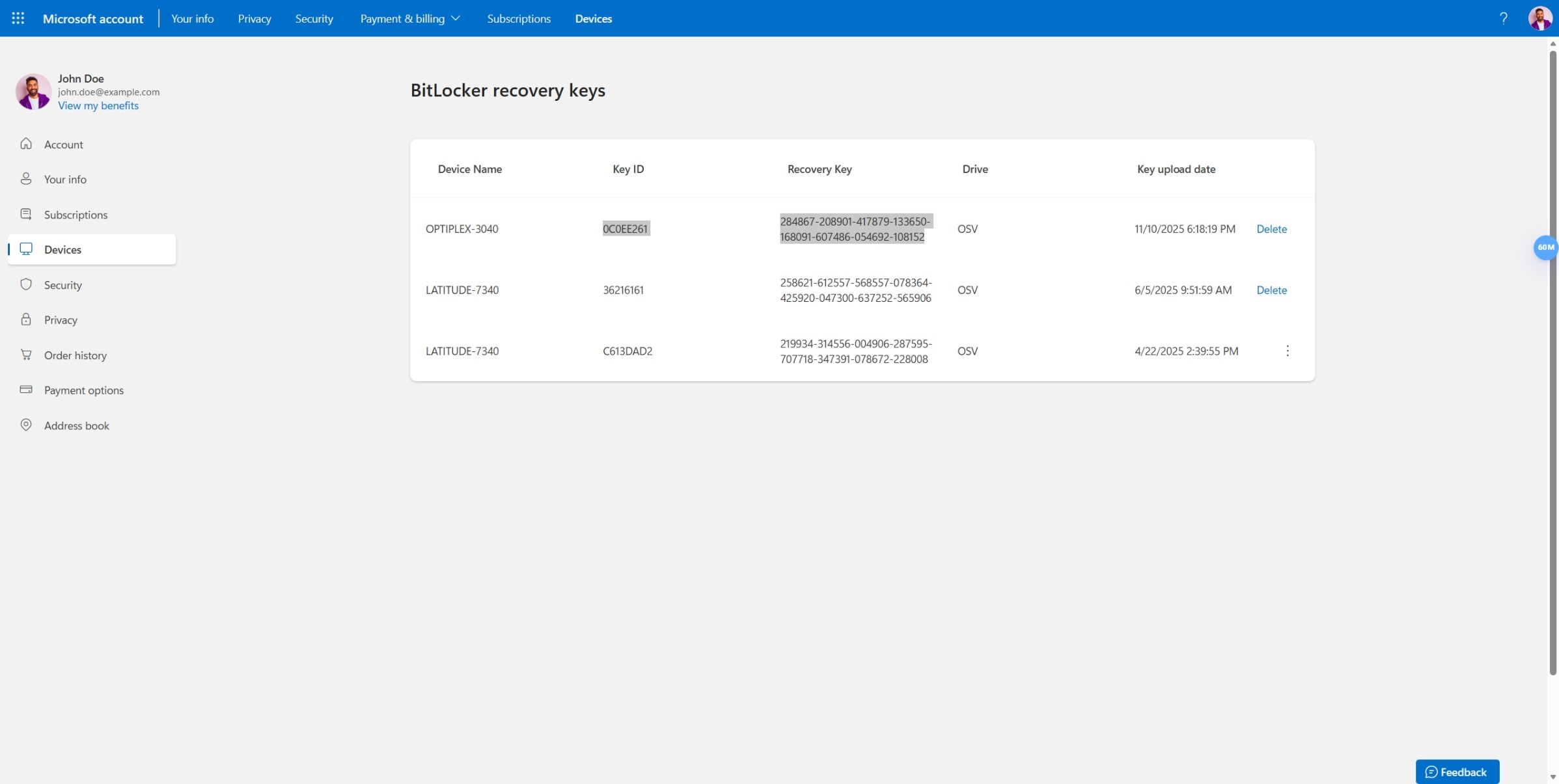
Opcja 2: Poszukaj wydrukowanej kopii
Podczas pierwszej konfiguracji systemu Windows mógł zostać wyświetlony monit o wydrukowanie lub zapisanie klucza odzyskiwania. Sprawdź te miejsca:
- Dysk flash USB użyty podczas konfiguracji
- Wydruki z czasów rozpoczęcia korzystania z komputera
- Plik tekstowy zapisany w folderze Dokumenty
Opcja 3: Sprawdź konto usługi Azure Active Directory (dla komputerów służbowych)
Jeśli komputer firmy Dell jest zarządzany przez firmę lub szkołę:
- Zapytaj administratora IT, czy ma Twój klucz odzyskiwania.
- Możesz też sprawdzić portal zarządzania urządzeniami w organizacji.
Zapisz kopię zapasową już teraz
Jeśli udało Ci się znaleźć klucz odzyskiwania, zapisz jego kopię zapasową już teraz.
- Wybierz pozycje Start > Ustawienia > Prywatność i bezpieczeństwo > Szyfrowanie urządzeń.
- Wybierz pozycję Utwórz kopię zapasową klucza odzyskiwania.
- Wybierz miejsce zapisania:
- Na koncie Microsoft (zalecana opcja, będziesz mieć dostęp z dowolnego urządzenia)
- Na dysku flash USB (odłącz dysk i zachowaj go w bezpiecznym miejscu)
- Wydrukuj (zachowaj wydruk w bezpiecznym miejscu, nie trzymaj go przy komputerze)
Komputer pyta o klucz odzyskiwania — co robić
Jeśli zobaczysz niebieski ekran z prośbą o podanie klucza odzyskiwania funkcji BitLocker, nie wpadaj w panikę. Zwykle dzieje się tak po następujących zdarzeniach:
- Aktualizacja systemu BIOS komputera
- Naprawa lub wymiana sprzętu
- Przeniesienie dysku twardego do innego komputera
- Niektóre aktualizacje Windows
Oto, co należy zrobić:
- Znajdź klucz odzyskiwania, wykonując powyższe czynności.
- Wpisz wszystkie 48 cyfr na niebieskim ekranie (dołącz myślniki, jeśli są wyświetlane).
- Naciśnij klawisz Enter.
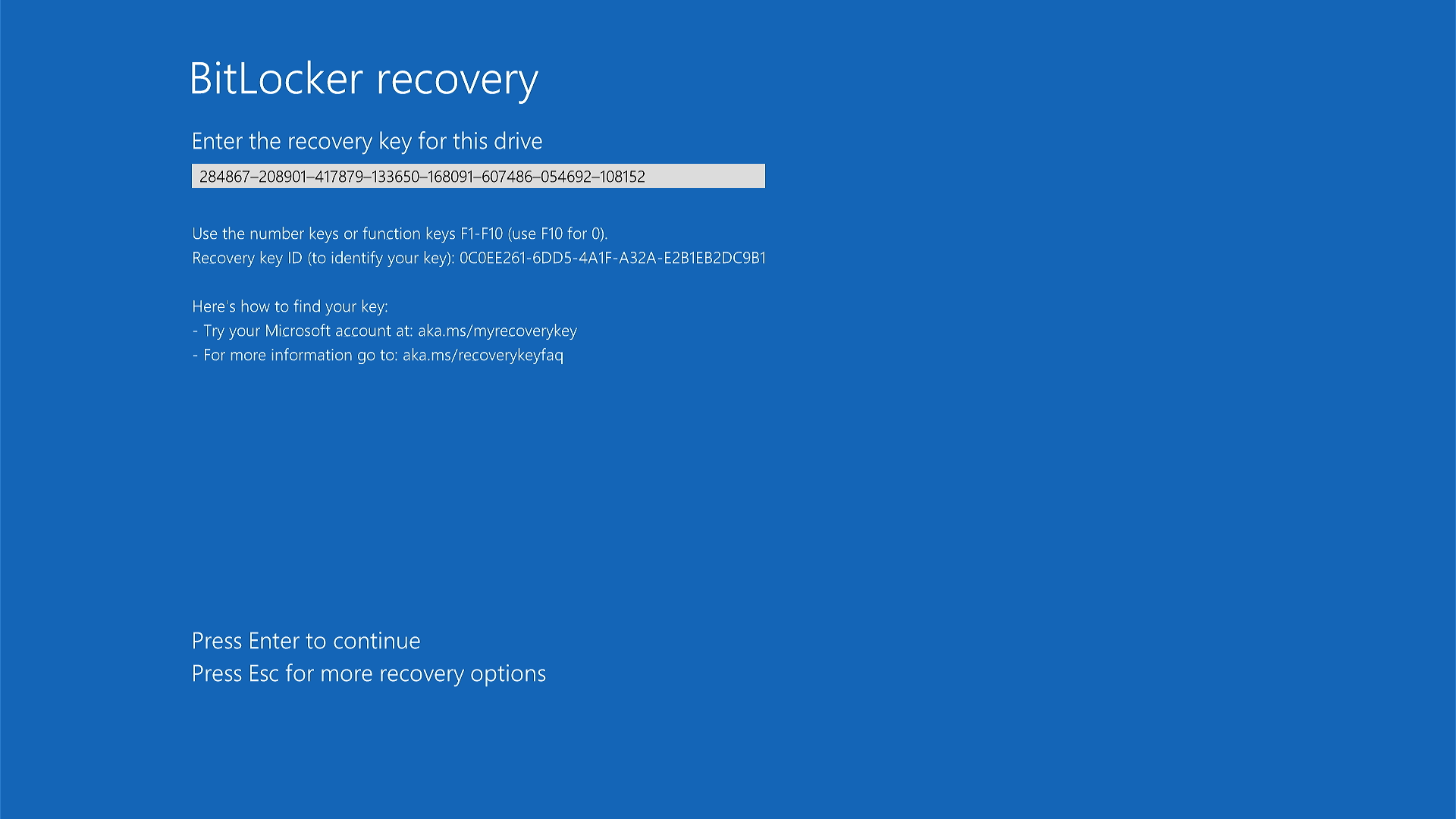
Komputer powinien uruchomić się normalnie.
Co zrobić, jeśli nie mogę znaleźć klucza odzyskiwania?
Jeśli nigdzie nie możesz znaleźć klucza odzyskiwania, może być konieczne ponowne zainstalowanie systemu Windows (co spowoduje usunięcie plików).
Tymczasowo wstrzymaj szyfrowanie przed serwisem lub naprawą
Jeśli oddajesz komputer firmy Dell do naprawy lub serwisujesz go samodzielnie, najpierw wstrzymaj (zawieś) funkcję BitLocker. Zapobiegnie to wyświetleniu niebieskiego ekranu klucza odzyskiwania po przeprowadzeniu serwisu.
Kiedy wstrzymać funkcję BitLocker:
- Przed aktualizacją systemu BIOS komputera
- Przed naprawą sprzętu (płyta główna, dysk twardy, pamięć)
- Przed przekazaniem komputera do centrum serwisowego firmy Dell
- Przed poważnymi zmianami w systemie
Jak wstrzymać funkcję BitLocker
- Kliknij przycisk Start prawym przyciskiem myszy.
- Wybierz pozycję Terminal (administrator) lub Windows PowerShell (administrator).
- Wybierz opcję Tak, jeśli pojawi się monit o zezwolenie na zmiany.
- Wpisz następujące polecenie i naciśnij klawisz Enter:
Suspend-BitLocker -MountPoint "C:" -RebootCount 0(Zastąp literę „C” odpowiednią literą dysku, jeśli jest inna)
- Zostanie wyświetlony komunikat informujący, że funkcja BitLocker jest wstrzymana.
Co się teraz stanie?
Ochrona BitLocker jest wstrzymana, ale pliki pozostają zaszyfrowane. Po zakończeniu serwisu funkcja BitLocker pozostanie wstrzymana do momentu ponownego włączenia.
Włącz ponownie funkcję BitLocker po zakończeniu serwisu
Po zakończeniu naprawy ponownie włącz ochronę funkcją BitLocker:
- Kliknij przycisk Start prawym przyciskiem myszy.
- Wybierz pozycję Terminal (administrator) lub Windows PowerShell (administrator).
- Wybierz opcję Tak, jeśli pojawi się monit o zezwolenie na zmiany.
- Wpisz następujące polecenie i naciśnij klawisz Enter:
Resume-BitLocker -MountPoint "C:"
Twoje pliki są ponownie chronione.
Po co wstrzymywać zamiast całkowicie wyłączyć?
Wstrzymanie zajmuje tylko kilka sekund. Całkowite wyłączenie funkcji BitLocker może zająć wiele godzin, a ponowne włączenie kolejne kilka godzin. Wstrzymywanie jest szybsze i łatwiejsze w przypadku naprawy.
Trwałe wyłączanie funkcji BitLocker
Przed rozpoczęciem: Zastanów się dobrze przed wyłączeniem funkcji BitLocker. Po wyłączeniu każdy, kto uzyska dostęp do dysku twardego, będzie mógł odczytać Twoje pliki, nawet jeśli ukradnie komputer lub wyjmie dysk.
Wyłączenie tej funkcji może być sensowne w następujących przypadkach:
- Przygotowujesz się do przywrócenia systemu Windows z obrazu kopii zapasowej
- Na stałe wyjmujesz dysk twardy
- Oddajesz komuś komputer lub poddajesz go recyklingowi (po wyczyszczeniu go z danych)
Jak wyłączyć funkcję BitLocker
Opcja 1: Za pomocą ustawień systemu Windows (łatwiejsza metoda)
- Wybierz pozycje Start > Ustawienia > Prywatność i bezpieczeństwo > Szyfrowanie urządzeń.
- Wyłącz opcję Szyfrowania urządzeń.
- Poczekaj na zakończenie odszyfrowywania (komputer będzie pokazywać postęp).
Opcja 2: Za pomocą wiersza polecenia
- Kliknij przycisk Start prawym przyciskiem myszy.
- Wybierz pozycję Terminal (administrator) lub Windows PowerShell (administrator).
- Wybierz opcję Tak, jeśli pojawi się monit o zezwolenie na zmiany.
- Wpisz następujące polecenie i naciśnij klawisz Enter:
manage-bde -off C:(Zastąp literę „C” odpowiednią literą dysku, jeśli jest inna)
- Rozpocznie się odszyfrowywanie. Możesz dalej korzystać z komputera, ale może on działać wolniej.
Aby sprawdzić postęp odszyfrowywania:
Wykonaj czynności opisane w punkcie „Sprawdź, czy komputer jest szyfrowany” powyżej. Poszukaj komunikatu „Odszyfrowywanie w toku” i procentowego stopnia ukończenia.
Zaawansowane: Zapobieganie włączaniu funkcji BitLocker w nowych instalacjach systemu Windows
Ta sekcja jest przeznaczona tylko dla specjalistów IT i zaawansowanych użytkowników.
Jeśli przygotowujesz komputery dla swojej organizacji i chcesz zapobiec automatycznemu włączaniu funkcji BitLocker, możesz zmodyfikować rejestr systemu Windows przed instalacją.
Modyfikowanie rejestru w celu uniknięcia szyfrowania
Przed zainstalowaniem systemu Windows:
- Dodaj ten klucz rejestru do obrazu systemu Windows:
Location:HKEY_LOCAL_MACHINE\SYSTEM\CurrentControlSet\Control\BitLocker
Name:PreventDeviceEncryption
Wpisz: DWORD (32-bit)
Value:1(True)
Często zadawane pytania
Pytanie: Czy funkcja BitLocker spowolni mój komputer?
Odpowiedź: Nie. Nowoczesne komputery firmy Dell są wyposażone w specjalny sprzęt, który automatycznie obsługuje szyfrowanie. Nie zauważysz żadnej różnicy szybkości.
Pytanie: Czy w komputerach firmy Dell funkcja BitLocker jest już włączona?
Odpowiedź: Nie. Komputery firmy Dell nie są szyfrowane w momencie opuszczania fabryki. Funkcja BitLocker włącza się automatycznie podczas pierwszej konfiguracji systemu Windows w domu.
Pytanie: Czy mogę wyłączyć funkcję BitLocker i później włączyć ją ponownie?
Odpowiedź: Tak, ale jest to czasochłonne. Wyłączenie może zająć wiele godzin, podobnie jak ponowne włączenie. Jeśli musisz naprawić komputer, wstrzymaj funkcję BitLocker, ponieważ jest to znacznie szybsze.
Pytanie: Co się stanie, jeśli zapomnę klucza odzyskiwania?
Odpowiedź: Bez klucza odzyskiwania nie ma możliwości odblokowania komputera. Nawet firmy Dell i Microsoft nie są w stanie tutaj pomóc. Dlatego tak ważne jest zapisanie klucza odzyskiwania w kilku bezpiecznych miejscach.
Pytanie: Czy mój klucz odzyskiwania jest taki sam jak hasło do systemu Windows?
Odpowiedź: Nie. Hasło systemu Windows pozwala zalogować się na konto. Klucz odzyskiwania odblokowuje cały dysk twardy, jeśli nie można normalnie uruchomić systemu Windows.
Pytanie: Dlaczego funkcja BitLocker włączyła się bez pytania?
Odpowiedź: System Windows automatycznie włącza funkcję BitLocker podczas konfiguracji w celu ochrony plików. Jest to funkcja zabezpieczeń wbudowana w systemy Windows 10 i Windows 11.
Dodatkowe informacje
Polecane artykuły
Poniżej przedstawiono niektóre polecane artykuły dotyczące tego tematu, które mogą Cię zainteresować.
- Funkcja BitLocker wyświetla monit o podanie klucza odzyskiwania, a nie możesz go zlokalizować
- Jak włączyć lub wyłączyć w systemie Windows funkcję BitLocker z modułem TPM
- Funkcja BitLocker nie włącza się lub wyświetla monit klucz odzyskiwania po ponownym uruchomieniu w przypadku systemu Windows 10, UEFI i oprogramowania wewnętrznego TPM 1.2
- Jak odszukać klucz odzyskiwania funkcji BitLocker na koncie Microsoft
- Jak odblokować rozwiązanie BitLocker, gdy przestanie ono akceptować klucze odzyskiwania